| 일 | 월 | 화 | 수 | 목 | 금 | 토 |
|---|---|---|---|---|---|---|
| 1 | ||||||
| 2 | 3 | 4 | 5 | 6 | 7 | 8 |
| 9 | 10 | 11 | 12 | 13 | 14 | 15 |
| 16 | 17 | 18 | 19 | 20 | 21 | 22 |
| 23 | 24 | 25 | 26 | 27 | 28 | 29 |
| 30 |
- KAKAO
- git
- Github
- Database
- Powershell
- suricata
- API
- 고등학생 대상
- Machine Learning
- 크롤링 개발
- Rocky Linux
- ChatGPT
- ICT멘토링
- GoogleDrive
- Spring
- VSCode
- LINUX MASTER
- C언어
- 코딩도장
- Web
- cloud
- 인터넷의이해
- Python
- Spring Boot
- rnn
- colab
- OSS
- 국가과제
- Docker
- Resnet
- Today
- Total
코딩두의 포트폴리오
02 기본적인 도커 클라이언트 명령어 본문
2.1 도커 이미지의 내부 파일 구조 보기 - docker run ls

위 명령어 뒤에 추가로 ls 명령어 입력 시 -> 컨테이너 실행할 때 내부에 무슨 파일이 있는지 알아낼 수 있음
'docker run alpine ls' 명령어를 터미널에 입력

- 클라이언트를 통해 'docker run alpine ls' 명령어를 도커 서버에 전달
- 도커 서버에서 도커 이미지를 이용해 도커 컨테이너 실행
- 도커 이미지 뒤에 적은 ls 명령어를 실행 -> alpine 이미지 안에 있는 디렉터리와 파일 목록 조회
- bin, dev, etc 등의 폴더와 파일 등 확인
docker run ls 실행과정
01. alpine 이미지를 이용해 컨테이너 생성

02. 컨테이너 생성 시 alpine 이미지 안에 들어 있던 파일 스냅숏(bin, dev, etc 등)이 컨테이너 안에 있는 하드디스크로 다운

03. 이미지 이름 뒤에 다른 명령어(docker run alpine ls)를 추가했기 때문에 원래 이미지에 들어 있는 기본 명령어는 무시되고, ls명령어 실행

Q. 모든 도커 이미지에서 ls 명령어 실행 가능?
A. X / alpine 이미지의 파일 스냅숏 안에 ls 명령어를 사용할 수 있는 파일이 내포되어 있기 때문
hello-world 도커 이미지에서 ls 명령어 실행

hello-world 도커 이미지에서는 ls 명령어 사용할 수 있는 파일이 내포 X -> 에러 발생
도커 이미지에는 파일들이 들어 있어서 그 파일들로 애플리케이션이나 원하는 명령어를 사용할 수 있음
이미지 안에 어떤 파일이 있는지 확인하려면 'docker run <이미지 이름> ls'를 사용
2.2 컨테이너 나열하기 - docker ps
현재 실행중인 컨테이너 나열

'docker ps' = dockrer process status
docker ps 명령어 실행
01. 두 개의 터미널 열기
02. 첫 번째 터미널에서 'docker run alpine ping google.com' 명령어 입력하여 도커 컨테이너 실행
'Docker' 카테고리의 다른 글
| 01 도커(Docker)란? (5) | 2024.04.03 |
|---|